
Përmbajtje:
- Autor John Day [email protected].
- Public 2024-01-30 12:16.
- E modifikuara e fundit 2025-01-23 15:10.


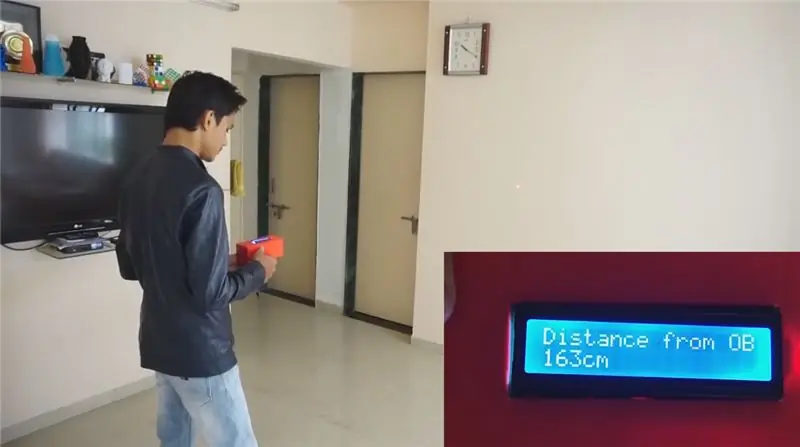
Në këtë artikull do t'ju tregoj se si mund të bëni një gjetës vargësh duke përdorur arduino.
Furnizimet
Moduli Sonar Moduli Arduino UNO LCD DisplayLaser
Blini këto produkte nga Banggoods
Hapi 1: Lidhni ekranin LCD me Arduino

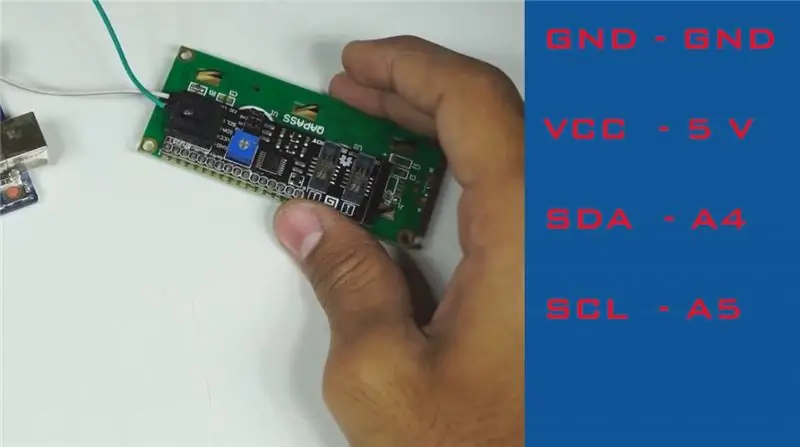
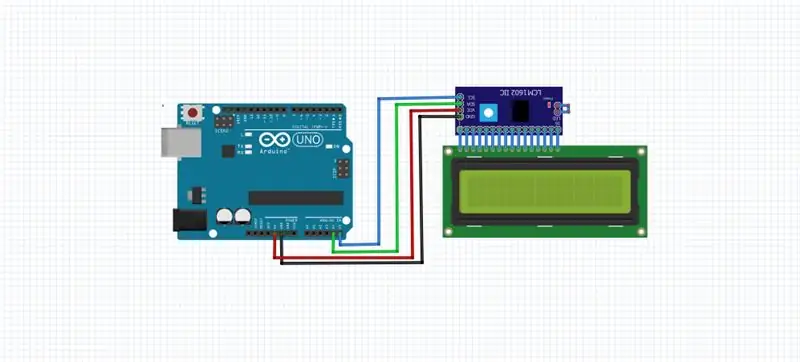

Tani ju duhet të lidhni modulin LCD me arduino dhe ta bëni gati për programim dhe të kaloni në hapin tjetër.
Hapi 2: Programimi

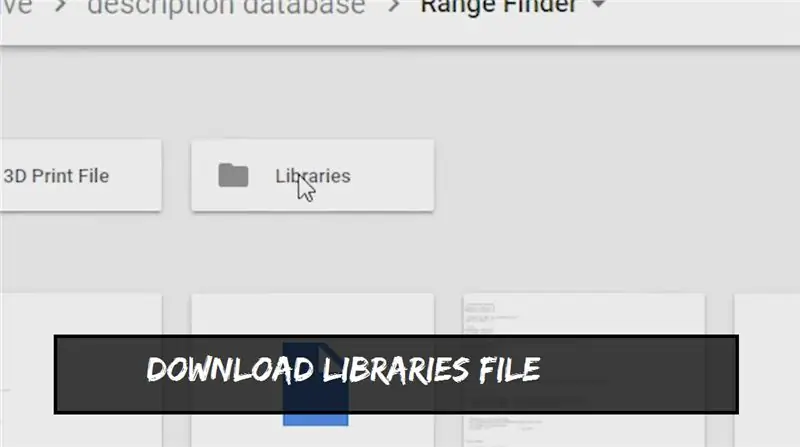
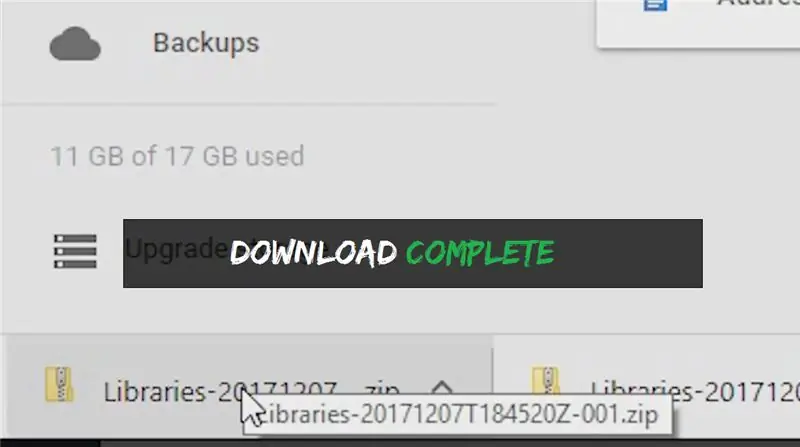
Tani lidhni arduino -n tuaj dhe është koha për ta programuar atë.
Së pari ju duhet të shkarkoni skedarët e bibliotekave të ofruara dhe t'i ngjisni në dosjen e bibliotekave arduino, pas kësaj ju duhet të ngarkoni kodin e skanerit të adresave në arduino dhe do të merrni kodin tuaj të adresës i2c dhe pastaj të ngarkoni kodin përfundimtar në arduino dhe mos harroni për të ndryshuar kodin e adresës siç tregohet më sipër.
Kaloni në hapin 3.
Hapi 3: Instalimi i qarkut
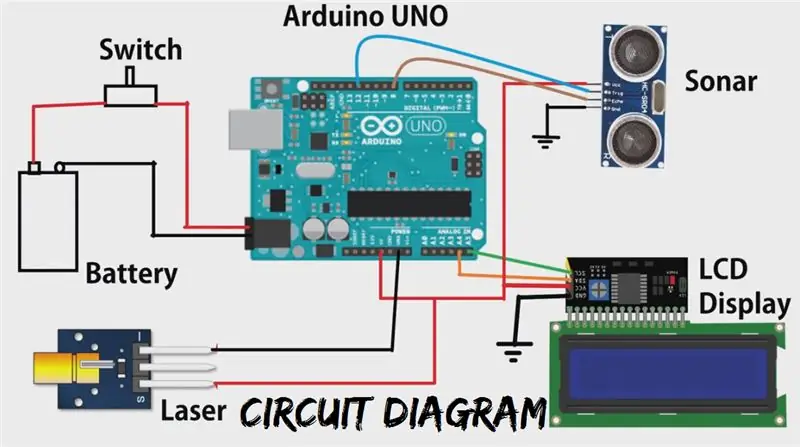



Tani ju duhet të lidhni të gjithë qarkun sipas diagramit dhe të kaloni në hapin 4.
Hapi 4: Krijimi i një kutie
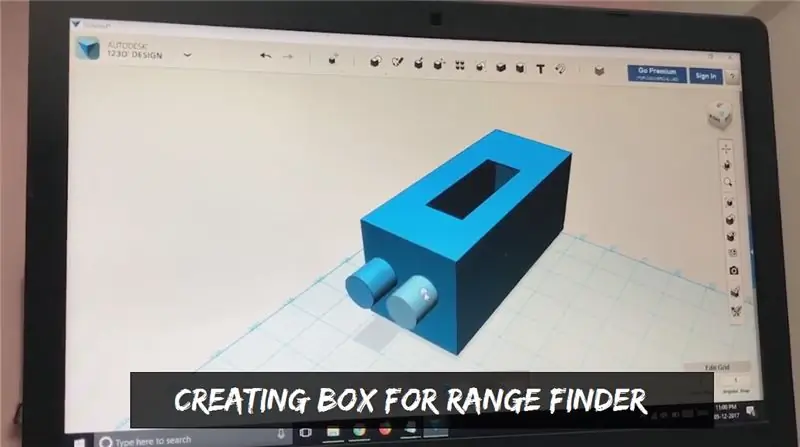



Bëra një kuti duke përdorur një printer 3d siç tregohet në fotografi ju gjithashtu mund të përdorni çdo kuti plastike.
Hapi 5: Vendosja e Komponentëve




I vendos të gjithë përbërësit në atë vend siç tregohet në fotografi.
Hapi 6: Gati për t’u përdorur



Tani projekti ynë ka përfunduar dhe është gati të përdoret tani. Ndizni kërkuesin tuaj të diapazonit dhe gjeni çdo distancë ose distancë.
Ekziston një gabim i vogël ± 1 cm në program i cili mund të injorohet. Shpresoj që të kënaqeni duke e bërë këtë projekt.
Shikoni një video tutorial këtu: Ngarkimi për 24 orë …….
Recommended:
Gjetësi i vendndodhjes GPS: 5 hapa

Gjetësi i Vendndodhjes GPS: Përshëndetje të gjithëve, Sot le të shohim se si të bëjmë një Gjetës të Vendndodhjes GPS duke përdorur modulin GPS NEO-6m dhe arduino. Së pari, le të shohim se çfarë është GPS
Timon për PC DIY dhe Pedale Nga Kartoni! (Feedback, Paddle Shifters, Display) për Simulators Racing dhe Games: 9 Hapa

Timon për PC DIY dhe Pedale Nga Kartoni! (Feedback, Paddle Shifters, Display) për Simulators Racing dhe Lojra: Hej të gjithë! Gjatë këtyre kohërave të mërzitshme, ne të gjithë po vrapojmë duke kërkuar diçka për të bërë. Ngjarjet e garave në jetën reale janë anuluar dhe janë zëvendësuar me imitues. Kam vendosur të ndërtoj një imitues të lirë që funksionon në mënyrë të përsosur, me kusht
Gjetësi i vargut Sonar: 4 hapa

Sonar Range Finder: Në këtë Instructable, u krijua një plan testimi për të parë nëse një zbulues i gamës së sonarit mund të përcaktojë nëse laptopi është i hapur apo jo. Më poshtë, janë udhëzimet se si të krijoni gjetësin e intervalit sonar, si të programoni Arduino dhe ta kalibroni atë
Gjetësi i telave të xhepit: 3 hapa

Pocket Wire Finder: Telat janë thelbësorë për përcjelljen e energjisë elektrike nga një vend në tjetrin. Këto luajnë një rol të madh në jetën e njeriut. Ne merremi me shumë tela duke filluar nga kufjet në televizor. Ne kemi të gjitha telat që kalojnë brenda mureve vetëm për të pasur një pamje të mirë
Gjetësi i gamës së sensorit tejzanor: 5 hapa

Gjetësi i gamës së sensorit tejzanor: Hyrje: Gjetësi i rrezeve tejzanor duke përdorur Arduino. Ultrasonic Range Finder është një metodë e thjeshtë e llogaritjes së distancës nga një pengesë nga një distancë pa ndonjë kontakt fizik. Ai përdor një sensor tejzanor të distancës i cili përdor impulse zanore
